我還是買了MacBookPro
小銀MacBook Air功成身退,換鐵灰MacBook Pro來囉~

收到包裝之後非常開心,一樣是簡潔的外觀


看了看,本來要到客廳拿刀片來拆,
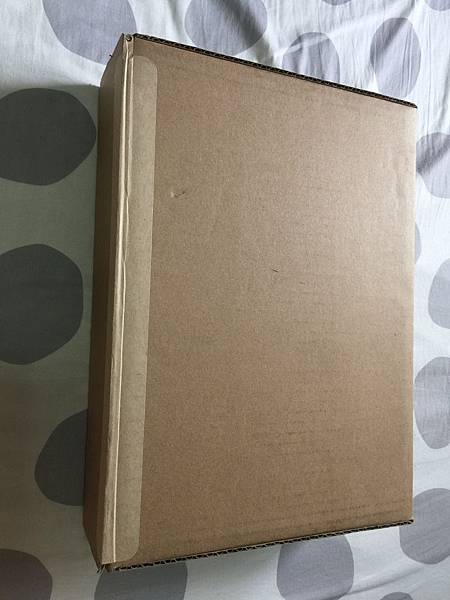
後來發現,其實很貼心耶~
撕開就可以囉!
嘿嘿~


打開後覺得奇怪,明明電腦盒子跟紙盒差這麼多,
怎麼電腦不會晃來晃去呢?

原來有小巧思喔!
它的兩邊有折起來,所以紙盒怎麼動,
電腦都不會晃到喔!!讚讚的![]()

拿出來拆封之後,
ㄐㄧㄤ ㄐㄧㄤ ~主角出現啦!!![]()
我買的是鐵灰色~看起來很有質感吧!!![]()

電腦有用一層膜包住,翻到背面撕開就可以囉~

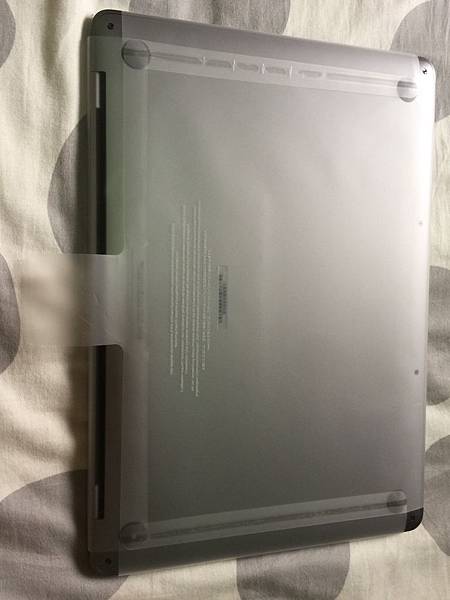
電腦拿出來之後,可以看到上面有放一個說明書,
下面就是充電器囉!


說明書拿出來,有點像一本小小的書盒,

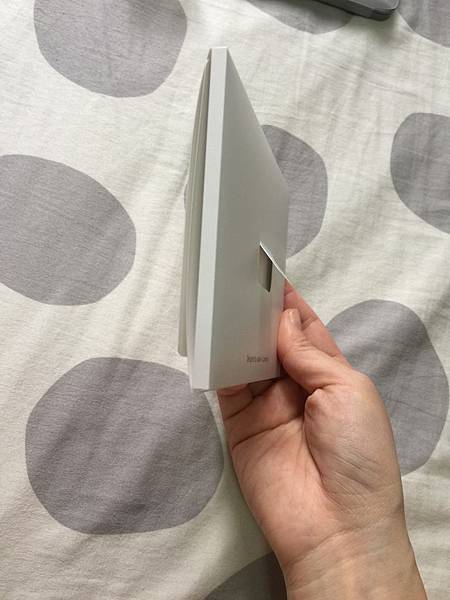

打開後,裡面其實只是對折的幾頁紙,
但外觀怎麼可以做得這麼挺呢?
我想應該是為了避免說明書被壓爛,
看看它上下的部分,是有加強過的唷!!
這是第二個我覺得小細節很棒的地方~![]()

接下來就是看充電器囉~

現在apple的插頭都改成USB-C了,兩頭都是喔!!

一樣都有貼保護膜,
而線的部分,一開始我在想要怎麼拆開,
後來發現apple真的是個環保又聰明的公司,
原來它做成卡榫,
只要拉開就好囉~

這是第三個小細節~![]()


這樣就可以去充電囉~
但新的這個充電器是沒有燈號顯示的唷~
這讓我有點困擾,
因為以前air充電的時候,充電器會有橘色的燈號,
當變成綠色就表示電腦充飽囉!!
接下來把Air小銀跟Pro鐵灰擺在一起比較一下,
一樣是13吋,但鐵灰小了一些唷!!


掀開之後,就自動開機摁行設定囉~
螢幕跟鍵盤之間有放一層紙~


我從一開始就是用appie的電腦,用過它們的電腦就回不去啦!
雖然我只有上網跟出考卷用,
但它的質感及性能有一定的水準!
推薦給大家!!



 留言列表
留言列表


